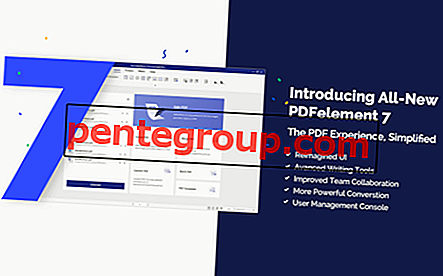Vous avez acheté beaucoup de musique sur votre iPhone et vous souhaitez la transférer sur votre iPod Touch ou un iPad (ou tout autre iDevice). Mais comment fais-tu cela?
iTunes, grâce à son intelligence intégrée, permet d'obtenir facilement toute votre musique achetée sur votre ordinateur. Une fois que vous avez atteint cet objectif, il ne sera plus difficile de les synchroniser avec l'autre appareil. Voici comment nous procédons:
Tu auras besoin:
- Un PC avec iTunes (version mise à jour)
- iPhone
- Un autre appareil iOS
Commencez à transférer de la musique achetée d'un iPhone vers un autre iPhone:
Étape 1: branchez votre premier appareil à partir duquel vous souhaitez transférer la musique. Notez que vous ne pouvez transférer que la musique que vous avez «achetée». Pour transférer de la musique que vous avez extraite ou téléchargée ailleurs, vous devez utiliser quelque chose comme iExplorer.
Étape 2: Maintenant, ouvrez iTunes. Pour une interface familière, allez dans Affichage -> Afficher la barre latérale
Étape 3: lorsque votre appareil est connecté, iTunes le reconnaît et affiche le nom de l'appareil sur la barre latérale. Faites un clic droit sur le nom de l'appareil et vous devriez voir un menu contextuel.
Étape 4: cliquez sur «Transférer les achats»

Étape 5: Dans la boîte de dialogue suivante, cliquez sur «Transférer»
Étape 6: Tout le contenu (application et musique) sera transféré vers iTunes maintenant. Attendez que cela se termine.
Étape 7: Après cela, déconnectez votre iPhone de l'ordinateur.
Récupérez-les sur un autre appareil iOS:
Une fois que vous avez fait cela, les choses deviennent relativement faciles maintenant. Il vous suffit de synchroniser.
Étape 1: connectez l'autre appareil à votre ordinateur
Étape 2: Une fois qu'iTunes reconnaît l'appareil, cliquez sur l'appareil (cela ouvre l'onglet Info)
Étape 3: Si vous avez activé la synchronisation automatique, iTunes synchronisera automatiquement tout le contenu sur cet iDevice et la musique sera automatiquement synchronisée.
Étape 4: cliquez sur «Musique» dans la barre de menu en haut

Étape 5: Choisissez les options requises et cliquez sur «Appliquer» pour que la synchronisation se produise
Cela devrait transférer les achats de votre iPhone vers votre autre iDevice (iPhone / iPad ou iPod Touch). Notez que vous aurez également une copie de la musique sur votre iTunes, donc au cas où vous auriez besoin d'une sauvegarde, vous en avez une sur votre Mac / PC.